
Android-telefoner fungerar alla i allmänhet detsamma, men det finns gott om små skillnader. Samsung Galaxy-telefoner, i synnerhet, har några unika quirks. Om du har en Samsung-enhet finns det flera sätt att ta en skärmdump.
POWER + VOLUME DOWN
Den universella metoden för att ta en skärmdump på Android-smartphones gäller även för Samsung-enheter.
För den här metoden, tryck och håll ned strömbrytaren och volymen nedåt tills skärmen blinkar.
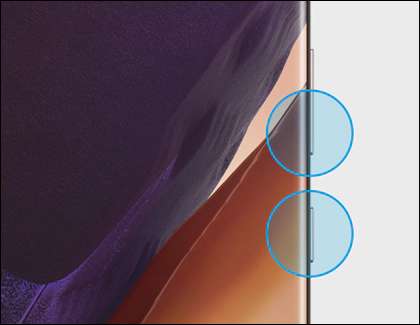
Du kommer då att kunna snabbt redigera skärmdumpen från Förhandsgranska miniatyrbilden Eller spara den på din fotogalleri app.
RELATERAD: Så här arbetar Skärmdumpar på Android
Palmgest
Den andra metoden är något som du bara hittar på Samsung-telefoner. I stället för att trycka på fysiska knappar kan du glida sidan av din hand över displayen. Men först måste vi aktivera det i inställningarna.
Börja med att svepa ner en gång från toppen av handenhetens skärm. Tryck sedan på växelikonen.

Bläddra ner till avsnittet "Avancerade funktioner" och välj den.
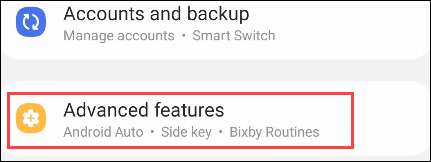
Sedan, gå till "rörelser och gester."
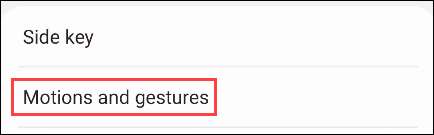
Se till att växeln är på för "Palm Swipe för att fånga."
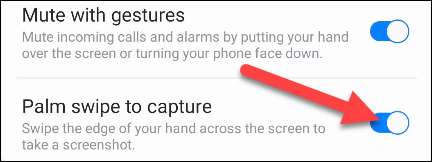
Nu, för att utföra gesten, placera sidan av din öppna hand (den pinky sidan) på displayen och skjut den från höger till vänster. Skärmen blinkar när skärmbilden har tagits.
via: Samsung
Skärmdumpen sparas nu i enhetens fotonapp.
Fånga en lång eller scrolling skärmdump
Vad händer om du vill fånga mer än vad du kan se på skärmen? "Scroll Capture" låter dig ta en lång skärmdump, till exempel en webbsida.
Först, ta en skärmdump med hjälp av en av de ovan beskrivna metoderna. Välj sedan ikonen pilar-in-a-box som finns i den flytande verktygsfältet längst ner på skärmen.

Skärmen rullar ner automatiskt, och du ser skärmdumpen långsträckt. Tryck på ikonen igen för att bläddra ner mer.

När du har tagit allt som du vill spara trycker du på grödikonet för att avsluta.
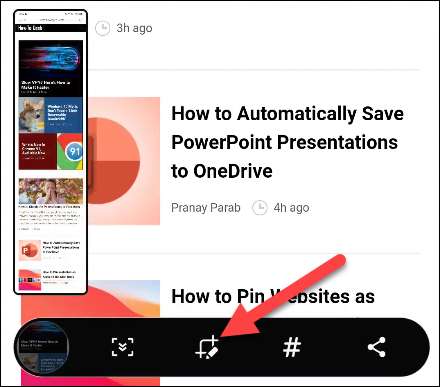
Nu kan du beskära till din exakta önskade storlek och tryck på spara ikonen som presenteras som en nedåtvänd pil.
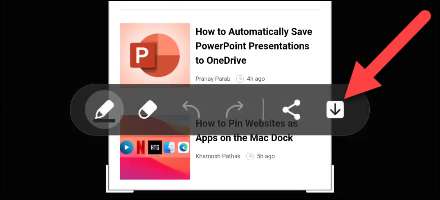
Smart Select
Det är enkelt nog att beskära en skärmdump Omedelbart efter att du har tagit det, men om du vill hoppa över det steget kan du använda Samsungs "Smart Select" -verktyg. Detta låter dig välja en viss del av skärmen.
För att använda Smart Select måste vi aktivera en funktion som heter "Edge Panels". Först, svepa ner en gång från toppen av din Samsung Galaxy-enhetens skärm och tryck på ikonen Gear.

Gå sedan till avsnittet "Display".

Växla omkopplaren för "Edge Panels", och välj sedan alternativet.

En animering visar hur kantpanelerna kan nås. Gå till "paneler".

Se till att panelen "Smart Select" är markerad.

Med det ur vägen, gå till vilken skärm du vill fånga och skjuta ut kantpanelen från sidan av displayen.

Den smarta valda panelen (som du kanske måste svepa åt vänster eller höger genom panelerna för att hitta) har en "rektangel" och "oval" skärmdump alternativ. Välj antingen en.
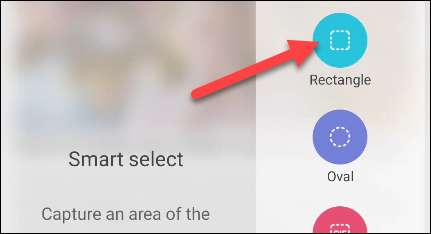
En rektangel eller oval form visas på skärmen med handtag som du kan använda för att justera valet. Tryck på "Klar" när du har det område du vill fånga markerat.
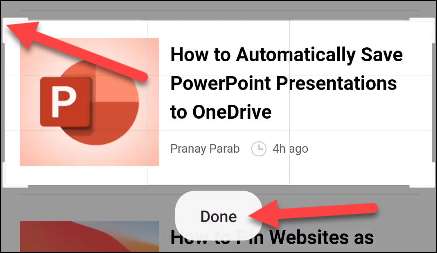
En redigeringsskärm visas med alternativ för att "extrahera text" från bilden, dra på den och dela den. Tryck på Spara ikonen när du är klar.
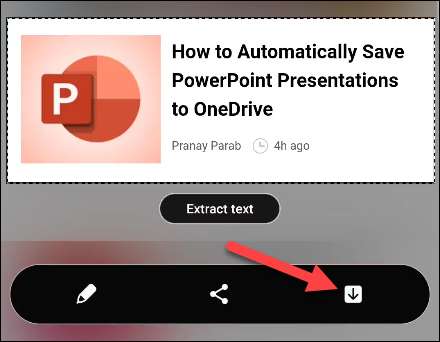
Hej bixby
Kan du inte nå din telefon men vill fortfarande ta en skärmdump? Samsungs "Bixby" virtuell assistent som kommer förinstallerad på många Galaxy-enheter kan ta en skärmdump med ett röstkommando.
Du måste logga in med ditt Samsung-konto om du inte redan gjorde det när du konfigurerade telefonen. Du kan också bli ombedd att installera en uppdatering innan du börjar.
När Bixby är redo att gå, vill du se till att Wake-Up-kommandot är aktiverat. Så här kan du ta en skärmdump utan att manuellt öppnar Bixby. Öppna Bixby-appen och tryck på hamburgermeny ikon i det övre vänstra hörnet.
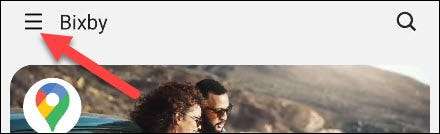
Välj Gear-ikonen för att öppna inställningarna.
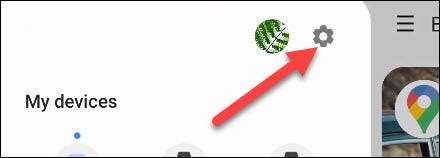
Växla omkopplaren för "Voice wake-up".

Du kommer att styras genom att träna Bixby för att känna igen din röst.
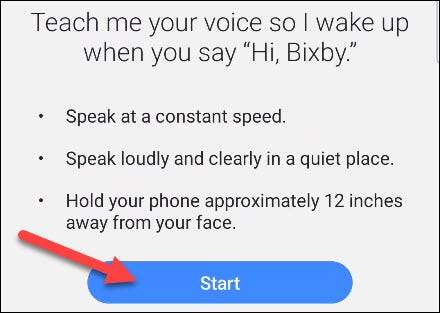
Med det ur vägen behöver du helt enkelt säga "Hej Bixby, ta en skärmdump" när du vill ta en.
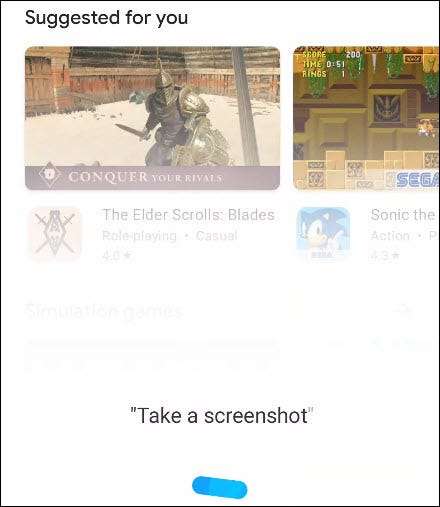
Skärmen blinkar, och du får de vanliga skärmdumpen redigering.
Samsung Galaxy-enheter erbjuder många alternativ för att ta en skärmdump. Förhoppningsvis kommer en av dessa metoder att göra det till ditt arbetsflöde.
RELATERAD: Hur man redigerar skärmdumpar på Android







